岁数大了,QQ也不闪了,微信也不响了,电话也不来了,但是图老师依旧坚持为大家推荐最精彩的内容,下面为大家精心准备的怎么将win8安装在U盘或者移动硬盘里,希望大家看完后能赶快学习起来。
【 tulaoshi.com - Windows8教程 】
将Windows8安装在U盘或者移动硬盘里面方法:Windows8安装在U盘或者移动硬盘,当然你需要一个U盘或者移动硬盘(大于5G以 上),如果是用U盘, 下载 Windows 7 USB/DVD download tool 软件将Windows 8 DP ISO做成一个可引导启动盘。如果是移动硬盘的话,需要如下设置:
1.计算机 – 右键 – 管理 – 磁盘 ,保证硬盘里有个分区有足够大的空间,或者独立分一块5-10GB的空间出来。然后在Windows 系统管理里面,磁盘管理中将这个分区设置为激活状态:
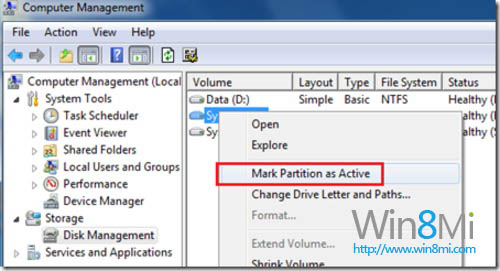
2.然后将ISO用虚拟光驱读取,将里面的所有文件都拷贝到这个分区(包括隐藏文件)或者我们也可以准备一个DVD9的盘,刻录(不推荐,国内 不好 买到,而且买到也不一定好用)或者我们还可以通过网络,本地磁盘共享等,在通过一个启动盘引导然后访问运行Winload.exe 我没测过,不一定好试。
3.开始安装: 首先检查你的电脑主板是否支持USB设备引导,如果是,在开机的时候选择通过USB引导,你就可以顺利进入 Windows 8 DP 安装界面。
(本文来源于图老师网站,更多请访问http://www.tulaoshi.com)(注:如果你无法正常进入,比如他报告HAL错误等,那只能恭喜了,你的硬件太前卫了,它不支持。)
你顺利进入到选择分区的时候,你需要按 Shift + F10 调出命令行,OK这个时候我们就需要创建VHD (Virtual Hard Disk) 和挂载VHD了。
用命令行DIR等先在已有的分区上找一个足够大的分区,个人建议找一个还有50GB空闲空间以上的分区,记住他的盘符,比如D盘,进入DISKPART工具,命令行输入 DISKPART。
用命令 create vdisk file=d:win8.vhd type=expandable maximum=50000 在D:盘下创建一个最大空间 50GB 动态增加的VHD文件 (当然也可以用固定大小的 type=fixed)。
必须提醒大家注意,不要以为他是动态增加空间,我就能在只剩小于50GB的分区中创建它,如过这样,虽然一般的虚拟机是可以读取引导这个 VHD里的系统或者文件的,但是直接通过物理机器引导启动还是不行的,因为引导启动时她要根据VHD的设置来创建一个逻辑分区,所以如果你已经不足 50GB了,而他还是要占用50GB的空间时,就会报空间不足的错误。所以千万要记住,一定选择一个空间足够多的分区,然后设置一个合理的最大值。
然后选择这个VHD文件并且挂载它:
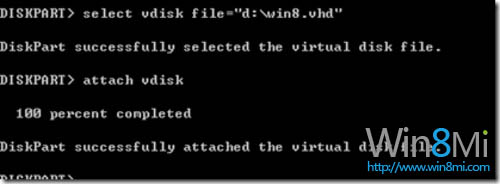
在选择安装分区的界面中点击 refresh 刷新下,找到你刚才挂载的分区,确认大小后,选择它,下一步开始正式安装。
上述创建VHD步骤也可以在你已有Win7中 磁盘管理里面做,菜单,动作,创建VHD:
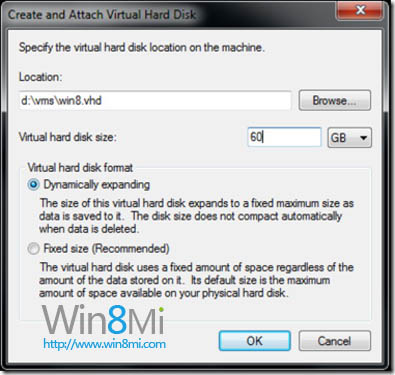
然后,重启、安装成功。
Windows8 安装好之后,他会生成自己的Boot Manager,而这个Boot Manager是支持直接在VHD引导Win8的,所以你应该可以看到下面的界面:
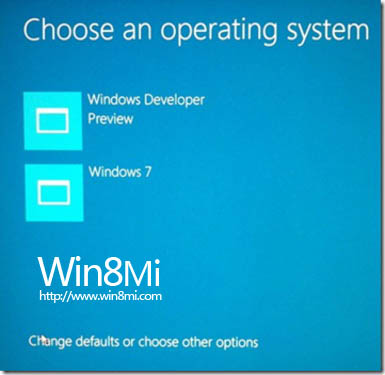
见到以上界面,选择你要进入的系统即可。
如果你熟悉BCDEdit的话,你也可以自己修改Boot Manager内容或者用Windows 7 的Boot Manager。这里推荐EasyBCD工具,有可视化界面操作简单,比命令行的 bcdedit 直观很多。(建议熟悉的同学操作,不然很容易弄得进不了系统)
好了,大致就简单这几步,整个安装过程大概20分钟不到,最后看下登陆后我的截图:

来源:http://www.tulaoshi.com/n/20160220/1648327.html
看过《怎么将win8安装在U盘或者移动硬盘里》的人还看了以下文章 更多>>